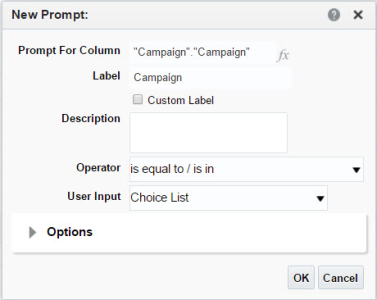Prompts de Relatórios Personalizados
Observação: os relatórios personalizados são suportados para os canais de e-mail, SMS e Aplicativo Móvel (para notificações por push, mensagens no aplicativo e mensagens enviadas para o centro de mensagens). Saiba mais sobre os pré-requisitos da criação de relatórios personalizados. Além disso, ao criar relatórios personalizados, lembre-se destas considerações importantes para relatórios personalizados de Aplicativo Móvel e para dimensões do Centro de Mensagens.
Os painéis permitem a criação de relatórios personalizados (também chamados de análises). Os prompts são campos suspensos que permitem aos usuários de relatórios filtrar dinamicamente os resultados de um relatório.
Você pode selecionar um dos três tipos de prompts, que podem abranger diversas visualizações, como, por exemplo, uma tabela e um gráfico:
- Prompt de tabela—Aplica-se a uma tabela.
- Prompt de gráfico—Aplica-se a um gráfico.
- Prompt de relatório—Aplica-se a tabelas e gráficos. O prompt de relatório é aplicado antes de qualquer prompt de gráfico ou de tabela.
Para adicionar um prompt de relatório:
- Navegue até Painéis Interativos.
- Abra um relatório personalizado criando um novo relatório e ou editando um relatório no Catálogo.
- Selecione a guia Prompts .
- Clique em
 e selecione Prompt de Coluna.
e selecione Prompt de Coluna. - Faça uma das seguintes opções:
- Para criar um prompt usando uma coluna do relatório, selecione a coluna desejada.
- Para criar um prompt usando uma coluna não incluída no relatório, clique em Mais Colunas…, selecione uma coluna em qualquer pasta e, em seguida, clique em OK.
A caixa de diálogo Novo Prompt é aberta.
- Opcionalmente, selecione qualquer outra opção necessária.
- Clique em OK.
- Repita as etapas 1-5 para adicionar mais prompts de relatório, conforme necessário.
Observação: os prompts de relatório são sempre colocados em uma página separada do relatório (identificada como Página 1). Não é possível alterar esse posicionamento. Para alterar as configurações da página de prompt, como o título e a localização do prompt, clique em
 perto de Página 1.
perto de Página 1.Dica: para ver como o relatório será exibido para os usuários, selecione a guia Resultados e clique no mouse
 .
.
Para adicionar um prompt de gráfico ou de tabela:
- Navegue até Painéis Interativos.
- Abra um relatório personalizado criando um novo relatório e ou editando um relatório no Catálogo.
- Selecione a guia Resultados e clique em
 na tabela ou no gráfico.
na tabela ou no gráfico. - Arraste medidas e/ou colunas de Área de Assunto até Prompts de Tabela ou Prompts de Gráfico.
- Clique em Concluído.